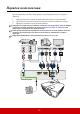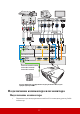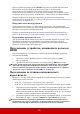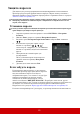User Guide
Table Of Contents
- Содержание
- Важные инструкции по технике безопасности
- Введение
- Выбор места для установки проектора
- Порядок подключения
- Порядок работы
- Включение проектора
- Работа с меню
- Защита паролем
- Переключение источников входного сигнала
- Регулировка проецируемого изображения
- Увеличение и поиск деталей
- Выбор формата изображения
- Оптимизация качества изображения
- Установка таймера презентации
- Скрытие изображения
- Блокировка кнопок управления
- Работа на большой высоте
- Использование функции CEC
- Использование функций 3D
- Работа с проектором в режиме ожидания
- Регулировка звука
- Выключение проектора
- Работа с меню
- Обслуживание
- Устранение неполадок
- Технические характеристики
- Информация об авторских правах
25
попытку. Чтобы отменить или попробовать ввести другой пароль, нажмите
Exit.
Несмотря на то, что защита паролем отключена, нужно сохранить старый пароль на тот
случай, если понадобится снова включить ее, так как при этом потребуется ввести
старый пароль.
Переключение источников входного сигнала
Проектор можно одновременно подключить к нескольким устройствам. Но вывод
изображения во весь экран возможен только от одного источника.
Если хотите, чтобы проектор автоматически искал источники входного сигнала, то
для функции Быстрый автопоиск в меню СИСТЕМА установите значение Вкл.
Можно также вручную выбирать источники входного сигнала, нажимая
соответствующие кнопки выбора источника на
пульте ДУ или по очереди
переключаясь между доступными источниками входного сигнала.
1. Нажмите Source. Появится строка выбора источника.
2. Нажимайте / , пока не выделите нужный сигнал, затем нажмите Enter.
После обнаружения выбранный источник будет на несколько секунд показан на
экране. Если к проектору подключено несколько устройств, то для поиска
другого сигнала
повторите шаги 1-2.
Физическое экранное разрешение этого проектора см. в разделе "Технические
характеристики проектора" на странице 73. Самое высокое качество изображения будет
при выборе и использовании входного сигнала с таким же разрешением. Любое другое
разрешение проектор будет масштабировать в зависимости от параметра "соотношение
сторон", из-за чего возможно искажение изображения или ухудшение его четкости
.
Подробности см. в разделе "Выбор формата изображения" на странице 28.
Изменение настроек входного сигнала HDMI
Если (что маловероятно) при подключении проектора к устройству (такому как
проигрыватель дисков DVD или Blu-ray) через входной разъем HDMI проектора
исказится цветопередача проецируемого изображения, то для параметра цветового
пространства измените значение на другое, подходящее настройке цветового
пространства устройства вывода.
Для этого:
1. Откройте экранное меню и перейдите к меню ДОПОЛНИТЕЛЬНЫЕ >
Настройка HDMI.
2. Нажмите
Enter.
3. Выделите пункт Формат HDMI, затем нажатием / выберите подходящий
вариант цветового пространства в соответствии с настройкой цветового
пространства подключенного устройства вывода.
• RGB: Для цветового пространства выбирается вариант RGB.
• YUV: Для цветового пространства выбирается вариант YUV.
• Авто: Проектор будет автоматически определять тип цветового
пространства входного сигнала.
4. Выделите пункт Диапазон HDMI и
затем нажатием / выберите
подходящий диапазон цветов HDMI в соответствии с настройкой диапазона
цветов подключенного устройства вывода.
• Улучшенный: Для диапазона цветов HDMI выбирается диапазон 0 - 255.